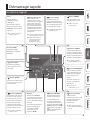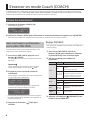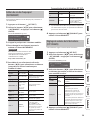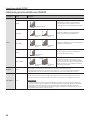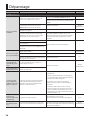Avant d’utiliser l’appareil, veuillez lire attentivement les sections intitulées « CONSIGNES DE SÉCURITÉ » et « REMARQUES IMPORTANTES »
(dépliant « CONSIGNES DE SÉCURITÉ » et Mode d’emploi (p. 28). Après lecture, conservez les documents dans un endroit accessible pour
pouvoir vous y reporter dès que nécessaire.
Mode d’emploi
© 2020 Roland Corporation
Table des matières
Quelques notions de batterie . . . . . . . . . . . . . . . . . . . . . 2
Éléments de la batterie. . . . . . . . . . . . . . . . . . . . . . . . . . . . . . 2
Bases du jeu . . . . . . . . . . . . . . . . . . . . . . . . . . . . . . . . . . . . . . . 3
Démarrage rapide . . . . . . . . . . . . . . . . . . . . . . . . . . . . . . . . 5
Description de l’appareil . . . . . . . . . . . . . . . . . . . . . . . . . . . . 5
Connexion de votre équipement . . . . . . . . . . . . . . . . . . . . . 6
Mise sous / hors tension . . . . . . . . . . . . . . . . . . . . . . . . . . . . . 6
Utilisation . . . . . . . . . . . . . . . . . . . . . . . . . . . . . . . . . . . . . . . . . 7
Sélection d’un kit de batterie . . . . . . . . . . . . . . . . . . . . . . . . 7
Jouer avec le métronome . . . . . . . . . . . . . . . . . . . . . . . . . . . . 7
S’exercer en mode Coach (COACH). . . . . . . . . . . . . . . . . 8
Sélection d’un menu d’exercice . . . . . . . . . . . . . . . . . . . . . . 8
Jouer correctement en synchronisation avec le
rythme (TIME CHECK) . . . . . . . . . . . . . . . . . . . . . . . . . . . . . . . 8
Développer son sens interne du rythme (QUIET COUNT) 9
Jouer en même temps qu’un tempo changeant
(AUTO UP / DOWN) . . . . . . . . . . . . . . . . . . . . . . . . . . . . . . . . . 9
Jouer en même temps qu’un rythme changeant
(CHANGE UP) . . . . . . . . . . . . . . . . . . . . . . . . . . . . . . . . . . . . .10
Jouer sur une chanson de votre smartphone . . . . . 11
Connexion par un câble à la prise MIX IN . . . . . . . . . . . . .11
Connexion sans l via Bluetooth . . . . . . . . . . . . . . . . . . . . .11
Personnalisation d’un kit de batterie (KIT EDIT) . . . 12
Édition du son de chaque pad (INSTRUMENT) . . . . . . . . .13
Réglage du volume du kit de batterie (KIT VOLUME) . . .13
Réglage de l’attaque et du relâchement (TRANSIENT) . .14
Ajustement du timbre de chaque pad (PAD EQ). . . . . . . .14
Réglage du rendu stéréo du kit de batterie
(OVERHEAD) . . . . . . . . . . . . . . . . . . . . . . . . . . . . . . . . . . . . . .15
Réglage de la réverbération du kit de batterie (ROOM) .15
Application d’un eet au kit de batterie (MFX) . . . . . . . .16
Renommer un kit de batterie (KIT NAME) . . . . . . . . . . . . .16
Spécication des numéros de note MIDI (MIDI NOTE) . .16
Copie d’un kit de batterie (KIT COPY) . . . . . . . . . . . . . . . . .17
Réinitialisation des paramètres d’un kit de batterie
(KIT RESET) . . . . . . . . . . . . . . . . . . . . . . . . . . . . . . . . . . . . . . .17
Utilisation du TD-07 avec une application pour
ordinateur ou smartphone . . . . . . . . . . . . . . . . . . . . . . . 18
Utilisation du TD-07 avec un logiciel informatique . . . . .18
Utilisation du TD-07 avec une application pour
smartphone . . . . . . . . . . . . . . . . . . . . . . . . . . . . . . . . . . . . . .18
Paramétrages détaillés (SETUP) . . . . . . . . . . . . . . . . . . 19
Paramétrages des pads . . . . . . . . . . . . . . . . . . . . . . . . . . . . .19
Réglages MIDI . . . . . . . . . . . . . . . . . . . . . . . . . . . . . . . . . . . . .24
Paramétrages système . . . . . . . . . . . . . . . . . . . . . . . . . . . . .24
Achage des informations de version . . . . . . . . . . . . . . .25
Rétablissement des paramètres d’usine . . . . . . . . . . . . . .25
Dépannage . . . . . . . . . . . . . . . . . . . . . . . . . . . . . . . . . . . . . . 26
CONSIGNES DE SÉCURITÉ . . . . . . . . . . . . . . . . . . . . . . . . 28
REMARQUES IMPORTANTES . . . . . . . . . . . . . . . . . . . . . . 28
Caractéristiques principales . . . . . . . . . . . . . . . . . . . . . . 29

2
Quelques notions de batterie
Éléments de la batterie
Termes utilisés pour jouer de la batterie.
Grosse caisse/pédale de grosse caisse
Jouée avec une pédale de grosse caisse, la grosse caisse est
le plus gros élément de la batterie.
* Utilisez une pédale de grosse caisse disponible dans le
commerce.
Caisse claire
La caisse claire est la « voix » de la batterie.
Charleston/Pédale de charleston
Un charleston acoustique utilise 2 cymbales montées sur un
pied de charleston. La pédale l’ouvre et le ferme.
* Le TD-07KV (par exemple) utilise un seul pad.
Tom (Tom 1, Tom 2)
Ils se trouvent généralement au-dessus de la grosse caisse.
Floor tom (Tom 3)
Parfois appelé tom de basse, il repose sur ses propres pieds
ou est monté sur un support.
Cymbale ride
Généralement montée à droite du kit de batterie, la cymbale
ride est un des principaux éléments de tenue du tempo.
Cymbale crash
Plus petite que la cymbale ride, elle s’utilise essentiellement
pour accentuer le jeu.
* Pour le TD-07KV (par exemple), sa taille est identique à
celle de la cymbale ride.
Batterie acoustique
Charleston
Cymbale
Ride
Caisse
claire
Tom
Floor tom
Pédale de charleston
Grosse caisse
Pédale de grosse caisse
Cymbale crash
V-drums (exemple : TD-07KV)
Cymbale crash
Cymbale ride
Charleston
Tom 2
Caisse
claire
Pédale de
charleston
Tom 1
Tom 3
Pédale de
grosse caisse
Module
de sons de
batterie
Kick
(Grosse caisse)

3
Quelques notions de batterie
Tenue des baguettes
La tenue la plus répandue des baguettes est baptisée « prise
timbale » (matched grip) - voir les illustrations ci-dessous.
Main gauche Main droite
Utilisation de la pédale de grosse caisse
Il existe deux façons d’appuyer sur la pédale de grosse
caisse : « talon levé » ou « talon baissé ».
Talon levé
Dans cette méthode, votre talon otte au-dessus de
la pédale. Lorsque le pied ne repose pas sur la pédale,
abaissez-le complètement pour appuyer sur la pédale. Cette
méthode applique le poids total de la jambe sur la pédale et
permet de produire des sons plus forts qu’avec la méthode
du talon baissé.
Elle est souvent utilisée en rock et pop.
Talon baissé
Dans cette méthode, toute la plante du pied du talon aux
orteils reste en contact avec la pédale. Utilisez votre cheville
pour que vos orteils actionnent la pédale.
Cette méthode contrôle plus précisément le volume et est
souvent utilisée en jazz et bossa nova.
Utilisation de la caisse claire
Frappe sur la peau
Frappez uniquement la peau du pad. Ceci constitue la
manière la plus répandue d’utiliser la caisse claire.
Rim shot
Frappez la peau et le bord du pad simultanément.
Vous entendrez un son (du « rim » ou cercle) diérent de la
frappe sur la peau.
Cercle
Cross stick
Frappez uniquement sur le bord du pad.
Son du bord de la caisse claire (« snare rim ») sensible à la
vélocité. Si vous jouez doucement, vous obtenez un eet
« cross stick », tandis que si vous jouez plus fort, vous
obtenez un son « rim shot ».
Cercle
Cercle
&Lorsque vous choisissez le mode « cross stick », réglez le
paramètre « XstickSens » (p. 19) sur une valeur autre que
« OFF ».
* Pour jouer avec un eet « cross stick », veillez à frapper
uniquement sur le bord du pad. Si vous posez votre main
sur la peau, la technique de jeu cross stick peut ne pas
fonctionner.
* Cette technique ne fonctionne que pour un pad connecté
au connecteur « SN » du câble de connexion dédié.
* Sur certains sons de caisse claire, vous ne pourrez pas
nécessairement jouer des sons séparés de cette manière.
Bases du jeu
La batterie se joue avec les deux mains et les deux pieds.
Nous allons expliquer comment tenir les baguettes, frapper les percussions et utiliser les pédales.

4
Quelques notions de batterie
Utilisation des cymbales
Frappe sur le corps
Technique de jeu la plus commune au milieu de la surface
de la cymbale.
Frappe sur le bord
Utilisez le manche de la baguette pour frapper le bord de
la cymbale (frappez la position du capteur du bord comme
montré sur l’illustration).
Capteur du bord
* Les frappes sur le corps et les frappes sur le bord peuvent
également être jouées sur le charleston.
Bell Shot (ride uniquement)
Cette méthode de jeu consiste à frapper la cloche de la cymbale.
* Utilisez un pad qui prend en charge un triple
déclenchement pour une cymbale ride.
* Dénissez le paramètre CR2Usage (p. 19) sur « RDB ».
* Frappez le dôme assez fortement avec le manche de
la baguette.
Étouement d’une cymbale
Le fait de pincer le bord d’une cymbale avec les doigts
immédiatement après l’avoir frappée permet d’étouer le son,
de la même façon que si vous utilisiez une vraie cymbale.
* La fonction d’étouement fonctionne uniquement si vous
pincez la cymbale dans la zone indiquée sur l’illustration
(là où se trouve le capteur). Si vous touchez un autre
endroit, elle ne fonctionnera pas.
Capteur du bord
Utilisation du charleston
Dans une batterie acoustique, le charleston se compose de
deux cymbales se faisant face verticalement sur un pied.
Lorsque vous appuyez sur la pédale, les deux cymbales
se ferment. Lorsque vous relâchez la pédale, les cymbales
s’ouvrent.
Fermé
En appuyant fermement sur la pédale de charleston, frappez
le pad avec une baguette. Vous entendez alors un bref
« chick ».
À moitié ouvert
En appuyant doucement sur la pédale de charleston,
frappez le pad avec une baguette. Vous entendez alors un
« swish » un peu plus long.
Ouvert
En relâchant complètement la pédale de charleston, frappez
le pad avec une baguette. Vous entendez alors un « son »
encore plus long qu’en demi-ouverture.
Pied fermé
Appuyez simplement sur la pédale sans utiliser de baguette.
Le son est plus doux et plus court que le son fermé joué avec
une baguette. Utile pour maintenir le tempo avec un son
dense.
Bascule (foot splash)
Appuyez et relâchez immédiatement la pédale sans utiliser
de baguette. Cela équivaut à frapper momentanément les
deux cymbales d’un charleston acoustique. et produit un
son « splash » plus doux que la frappe ouverte.

5
Démarrage rapide
Description de l’appareil
[ ] Bouton (POWER)
Permet de mettre sous
tension et hors tension.
&« Mise sous / hors
tension » (p. 6)
Écran
Ache diverses
informations selon
l’utilisation.
Peu de temps après la
mise sous tension, l’écran
DRUM KIT (écran de base)
apparaît.
&« Sélection d’un kit de
batterie » (p. 7)
[ ] Bouton [SETUP]
Permet d’opérer des
réglages détaillés pour le
TD-07 telles que le réglage
de la sensibilité du pad et
la réinitialisation d’usine.
&« Paramétrages détaillés
(SETUP) » (p. 19)
[ ] Bouton (Bluetooth)
Vous permet de vous
connecter sans l à votre
smartphone ou à un appareil
similaire et de jouer de la
batterie tout en écoutant
une chanson depuis votre
smartphone. Vous pouvez
également utiliser le TD-07
avec une application pour
smartphone.
&« Jouer sur une chanson de
votre smartphone » (p. 11)
&« Utilisation du TD-07
avec une application
pour ordinateur ou
smartphone » (p. 18)
[ ] Boutons (COACH)
Vous permet d’utiliser le
menu de l’entraîneur pour
pratiquer la batterie d’une
manière qui convient à vos
capacités d’interprétation.
&« S’exercer en mode
Coach (COACH) » (p. 8)
[ ] Bouton (METRONOME)
Vous permet de produire
le son du métronome ou
d’eectuer des réglages
pour le tempo ou le
rythme.
Le bouton clignote en
fonction du tempo du
métronome.
&« Jouer avec le
métronome » (p. 7)
[ ] Bouton (VOLUME)
Permettent de régler le
volume sur 30 niveaux.
Si un smartphone ou
un appareil similaire est
connecté sans l au TD-07,
vous pouvez maintenir [ ]
(ENTER) et utilisez le bouton
[] (volume) pour régler le
volume du smartphone à
partir du TD-07.
[ ] Bouton (KIT EDIT)
Vous permet de
sélectionner des sons pour
les pads et d’appliquer
des eets aux sons
sélectionnés.
&« Personnalisation d’un
kit de batterie (KIT EDIT) »
(p. 12)
Molette
Dans l’écran DRUM KIT
(écran de base), tournez la
molette pour sélectionner
les sons de batterie (kits de
batterie).
Ce bouton est également
utilisé pour changer la
valeur du paramètre
sélectionné par les
boutons [C][A].
[ ] Bouton (DRUM KIT)
Permet d’accéder à l’écran
de base où vous pouvez
sélectionner des sons de
batterie (kits de batterie).
Vous pouvez également
appuyer sur cette touche
pour revenir à l’écran de base
à partir d’un autre écran.
&« Sélection d’un kit de
batterie » (p. 7)
[ ] Bouton (EXIT)
Annule une opération.
Sinon, retourne à l’écran
précédent.
[ ] Bouton (ENTER)
Conrme une opération ou
une valeur. Sinon, passe à
l’écran suivant.
Boutons [C][A]
Accédez à la page
précédente / suivante
de l’écran.

6
Mise sous / hors tension
À propos de la fonction Auto O
L’appareil s’éteindra automatiquement après
une période prédéterminée suivant la dernière
interprétation musicale ou la dernière utilisation des
boutons ou commandes (fonction Auto O). Si vous ne
souhaitez pas que l’appareil s’éteigne automatiquement,
désactivez la fonction Auto O (p. 24).
REMARQUE
Pour restaurer l’alimentation, mettez à nouveau
l’appareil sous tension.
Mise sous tension
1. Connectez un casque (vendu séparément)
ou des haut-parleurs ampliés (vendus
séparément) au TD-07.
* Si des haut-parleurs ampliés sont connectés, minimisez
le volume des haut-parleurs ampliés.
2. Appuyez sur le bouton [L]
(POWER).
L’appareil s’allume.
3. Si des haut-parleurs
ampliés sont connectés,
mettez-les sous tension, et réglez le volume.
4. Utilisez les boutons
[VOLUME] [ ] pour régler
le volume.
Mise hors tension
1. Si des haut-parleurs ampliés sont connectés
au TD-07, minimisez le volume des haut-
parleurs ampliés et éteignez-les.
2. Eectuez une pression prolongée sur le
bouton [L] (POWER).
L’appareil s’éteint.
* Vous devez mettre l’appareil hors tension en appuyant
sur le bouton [L] (POWER). Si vous coupez l’alimentation
en débranchant le cordon d’alimentation, les paramètres
risquent de ne pas être enregistrés correctement.
Connexion de votre équipement
* Pour éviter tout dysfonctionnement ou panne de l’appareil, réglez toujours le volume au minimum et mettez tous les
appareils hors tension avant d’eectuer des branchements.
Prise DC IN
Connectez ici
l’adaptateur secteur
fourni.
Prise MIX IN (stéréo)
Connectez votre
lecteur audio ou votre
smartphone ici. Vous
pouvez jouer par-dessus
une chanson sur le
smartphone.
&« Jouer sur
une chanson
de votre
smartphone »
(p. 11)
Prise OUTPUT/PHONES
Émet le son. Branchez-y
un casque (vendu
séparément) ou des haut-
parleurs ampliés (vendus
séparément).
TD-07
Port USB COMPUTER
Si le TD-07 est connecté
à votre ordinateur via un
câble USB (disponible dans
le commerce), vous pouvez
transmettre et recevoir des
données MIDI et audio.
&« Utilisation du
TD-07 avec une application
pour ordinateur ou
smartphone » (p. 18)
Prise TRIGGER INPUT
Raccordez à ce
connecteur le câble
dédié fourni et utilisez-
le pour connecter les
pads et les pédales
(vendus séparément).
(face arrière)

7
Démarrage rapide
Utilisation
Jouer de la batterie n’est pas seulement un plaisir, pratiquement n’importe qui peut commencer à jouer : il sut de frapper
pour émettre un son. Vous pouvez commencer à jouer de la batterie en utilisant la grande variété de sons intégrés proposés.
Sélection d’un kit de batterie
Un kit de batterie se compose de sons aectés à chaque
pad. Dans certains cas, le son change en fonction de votre
dynamique de jeu.
1. Appuyez sur le bouton [DRUM KIT] [ ].
L’écran DRUM KIT apparaît.
DRUM KIT
01 TD-07
2. Utilisez la molette pour sélectionner un kit de
batterie.
REMARQUE
Pour obtenir la liste de tous les kits de batterie, utilisez
le code QR suivant pour accéder au document « Liste de
données TD-07 » (PDF).
http://roland.cm/td-07_om
3. Vous pouvez jouer de la batterie en frappant
le pad.
Jouer avec le métronome
Voici comment vous pouvez jouer tout en écoutant le
métronome.
1. Appuyez sur le bouton [ ]
(METRONOME).
Le métronome s’allume et le
bouton clignote en rythme avec
le tempo du métronome.
REMARQUE
Vous pouvez également maintenir la touche [ ] (ENTER)
et appuyer sur la touche [ ] (METRONOME) pour activer
ou désactiver le métronome sans changer d’écran.
2. Appuyez à nouveau sur le bouton [ ]
(METRONOME) pour désactiver le métronome.
Modication des sons du métronome
1. Dans l’écran du métronome, utilisez les
boutons [C][A] pour sélectionner l’élément
(le paramètre) que vous souhaitez régler.
2. Utilisez la molette pour modier les
paramètres.
Paramètre Valeur Description
ON/OFF ON, OFF Permet d’allumer ou
d’éteindre le métronome.
Tempo 20 à 260 (bpm) Règle le tempo.
Niveau -INF à +6.0dB Permet de régler le volume.
Beat 1 à 9 (temps) Dénit le nombre de temps
par mesure.
Rhythm
ˇ (blanche)
Dénit l’intervalle du
métronome.
¸ (noires)
˙ (croches)
¯ (triolets de
croches)
˜
(doubles croches)
Pan L30 à CTR à R30 Dénit la position stéréo.
Sound TYPE1 à TYPE15 Dénit le son du
métronome.
LED Sync ON, OFF
Spécie si le bouton [ ]
(METRONOME) clignote sur le
rythme du métronome (ON)
ou ne clignote pas (OFF).
3. Appuyez sur le bouton [ ] (DRUM KIT) pour
revenir à l’écran DRUM KIT.

8
S’exercer en mode Coach (COACH)
Le TD-07 propose un « mode coach » qui vous aide à mettre à prot votre temps de pratique le plus ecacement possible.
Il contient quatre menus : TIME CHECK, QUIET COUNT, AUTO UP/DOWN et CHANGE UP. Vous pouvez utiliser ces menus pour
améliorer vos compétences en contrôle de vitesse, précision, endurance et timing.
Sélection d’un menu d’exercice
1. Appuyez sur le bouton (COACH) [ ].
L’écran COACH apparaît.
COACH [ENTER]
TIME CHECK À
2. Utilisez les boutons [C][A] pour sélectionner le menu d’entraînement et appuyez sur [ ] (ENTER).
Pour obtenir des détails sur le contenu du menu d’exercice, reportez-vous à la section suivante.
Jouer correctement en synchronisation
avec le rythme (TIME CHECK)
Ce menu vous permet de vous entraîner à jouer sur un
tempo précis avec le métronome sonore.
1. Dans l’écran TIME CHECK, appuyez sur le
bouton [ ] (ENTER).
Un décompte de deux mesures est lancé lorsque vous
démarrez.
REMARQUE
Si vous décidez de vous arrêter au milieu de votre
entraînement, appuyez sur le bouton [ ] (EXIT).
2. Frappez le pad en suivant le rythme du
métronome.
L’écran indique si vos frappes sur le pad correspondent
au rythme joué par le métronome.
Ì=120 GOOD! 1-3
SNRÄ___[_Â_]___À
L’exercice se termine lorsque le temps spécié s’est
écoulé et votre timing de frappe est évalué.
Finished! [EXIT]
SCORE:100
* Si le tempo de vos frappes n’est pas du tout en rythme,
il peut être impossible de déterminer avec précision le
niveau d’inexactitude.
3. Appuyez sur le bouton [ ] (EXIT) pour
terminer.
Réglages TIME CHECK
Vous permet de modier les pads évalués et le nombre de
mesures notées.
1. Dans l’écran TIME CHECK, utilisez les
boutons [C][A] pour sélectionner l’élément
(le paramètre) que vous souhaitez régler.
2. Utilisez la molette pour modier les
paramètres.
Paramètre Valeur Description
Score
Spécie si l’évaluation s’ache à l’écran.
OFF
Votre interprétation n’est pas
évaluée.
Seul le rythme est évalué.
4, 8, 16, 32
(Mesures)
Le score s’ache à l’écran.
Vous pouvez également spécier
le nombre de mesures que vous
pratiquerez avant d’être évalué.
Grade
Spécie le degré de diculté de l’évaluation.
EASY Degré de diculté normal
HARD Le rythme est évalué de manière
plus stricte.
PAD
KIK, SNR,
TOM, HH,
RID, CYM
Sélectionne les pads utilisés dans
l’évaluation.
Tempo 20 à 260
(bpm) Règle le tempo.
3. Appuyez sur le bouton [ ] (DRUM KIT) pour
revenir à l’écran DRUM KIT.

9
S’exercer en mode Coach (COACH)
Développer son sens interne du rythme
(QUIET COUNT)
Cet entraînement vous aide à développer un sens solide du
rythme/tempo. Le métronome alterne entre « son allumé »
et « silencieux » sur une durée dénie, et le cycle se répète.
1. Dans l’écran QUIET COUNT, appuyez sur le
bouton [ ] (ENTER).
REMARQUE
Si vous décidez de vous arrêter au milieu de votre
entraînement, appuyez sur le bouton [ ] (EXIT).
2. Frappez le pad en suivant le rythme du
métronome.
Le métronome bat les premières mesures. Lorsque vous
atteignez la dernière mesure rythmée par le métronome,
l’écran ache « Ready... ».
Ì=120 1-3
Ready..
Lorsque le métronome devient silencieux, l’écran indique
« QUIET!! ». Continuez à frapper les pads.
Ì=120 4-*
Le tempo de votre frappe est évalué après l’intervalle
QUIET.
Ì=120 1-2
SCORE:100
3. Appuyez sur le bouton [ ] (EXIT) pour
terminer.
Réglages de la fonction QUIET COUNT
Vous pouvez spécier le nombre de mesures au cours
desquelles le métronome sonnera et le nombre de mesures
au cours desquelles il ne sonnera pas.
1. Dans l’écran QUIET COUNT, utilisez les
boutons [C][A] pour sélectionner l’élément
(le paramètre) que vous souhaitez régler.
2. Utilisez la molette pour modier les
paramètres.
Paramètre Valeur Description
Measures 2, 4, 8, 16
(Mesures)
Détermine l’intervalle d’alternance
(en nombre de mesures) entre le
mode sonore et le mode silencieux du
métronome.
Paramètre Valeur Description
Quiet
En plus de la valeur dénie en « Measures »
(mesures), ce réglage détermine le nombre de
mesures au cours desquelles le métronome est
« Quiet » (silencieux).
RANDOM
La longueur de l’intervalle « Quiet »
change de façon aléatoire à chaque fois.
1, 2, 4
Détermine la longueur de l’intervalle
« Quiet » (nombre de mesures).
* Ce réglage ne peut pas être
supérieur à la moitié de la valeur
« Measures ».
Tempo 20 à 260
(bpm) Règle le tempo.
3. Appuyez sur le bouton [ ] (DRUM KIT) pour
revenir à l’écran DRUM KIT.
Jouer en même temps qu’un tempo
changeant (AUTO UP / DOWN)
Le métronome peut accélérer et ralentir le tempo au fur et
à mesure de l’entraînement an de vous aider à développer
votre endurance. Le tempo augmente graduellement pour
chaque battement jusqu’à ce que le métronome atteigne
la limite supérieure. Le tempo ralentit alors graduellement
jusqu’au mouvement initial. Lorsque ce cycle s’achève, le
même cycle recommence.
1. Dans l’écran AUTO UP/DOWN, appuyez sur le
bouton [ ] (ENTER).
Un décompte de deux mesures est lancé lorsque vous
démarrez.
REMARQUE
Si vous décidez de vous arrêter au milieu de votre
entraînement, appuyez sur le bouton [ ] (EXIT).
2. Frappez le pad en suivant le rythme du
métronome.
Le temps restant est aché en bas à droite de l’écran.
Ì=121 1-4
ÃMAX260 3
* Le mode Auto Up / Down ne vous permet pas de modier
le tempo actuel.
* La valeur de tempo actuelle sera la limite de tempo inférieure.
L’exercice se termine lorsque le temps spécié s’est
écoulé et votre timing de frappe est évalué.
Finished! [EXIT]
SCORE:100
3. Appuyez sur le bouton [ ] (EXIT) pour terminer.

10
S’exercer en mode Coach (COACH)
Réglages du mode AUTO UP / DOWN
Ici, vous pouvez spécier la durée de votre temps d’exercice
et dénir les limites de tempo supérieure et inférieure.
1. Dans l’écran AUTO UP / DOWN, utilisez les
boutons [C][A] pour sélectionner l’élément
(le paramètre) que vous souhaitez régler.
2. Utilisez la molette pour modier les
paramètres.
Paramètre Valeur Description
Duration
Spécie la durée.
1, 3, 5, 10,
15 MIN
Sélectionne la durée
(en minutes) de l’exercice.
MaxTempo 21 à 260
(bpm)
Ce réglage permet de dénir la
limite supérieure du tempo.
* Cette limite ne peut être
dénie que sur une valeur
supérieure au tempo actuel.
Tempo 20 à 260
(bpm)
Ce réglage permet de dénir la
limite inférieure du tempo.
3. Appuyez sur le bouton [ ] (DRUM KIT) pour
revenir à l’écran DRUM KIT.
Jouer en même temps qu’un rythme
changeant (CHANGE UP)
Le rythme va changer toutes les deux mesures.
En commençant par des blanches, les valeurs de note
deviennent graduellement plus courtes, avant de revenir
aux blanches. Ce changement de rythme est répété.
1. Dans l’écran CHANGE UP, appuyez sur le
bouton [ ] (ENTER).
Un décompte de deux mesures est lancé lorsque vous
démarrez.
REMARQUE
Si vous décidez de vous arrêter au milieu de votre
entraînement, appuyez sur le bouton [ ] (EXIT).
2. Frappez le pad en suivant le rythme du
métronome.
Pendant l’exercice, l’écran ache le tempo et le type
de rythme. Le temps restant est aché en bas à droite
de l’écran.
Ì=120 2-1
Ì 3
L’exercice se termine lorsque le temps spécié s’est
écoulé et votre timing de frappe est évalué.
Finished! [EXIT]
SCORE:100
3. Appuyez sur le bouton [ ] (EXIT) pour
terminer.
Réglages de la fonction CHANGE UP
Voici comment spécier la durée de votre temps d’exercice
et le tempo.
1. Dans l’écran CHANGE UP, utilisez les
boutons [C][A] pour sélectionner l’élément
(le paramètre) que vous souhaitez régler.
2. Utilisez la molette pour modier les
paramètres.
Paramètre Valeur Description
Duration
Spécie la durée.
1, 3, 5, 10, 15 MIN Sélectionne la durée
(en minutes) de l’exercice.
Tempo 20 à 260 (bpm) Règle le tempo
3. Appuyez sur le bouton [ ] (DRUM KIT) pour
revenir à l’écran DRUM KIT.

11
Vous pouvez vous amuser à jouer de la batterie sur des chansons sur votre téléphone portable ou un autre appareil mobile
(appelé par la suite « smartphone »).
Jouer sur une chanson de votre smartphone
Connexion par un câble à la prise MIX IN
1. Connectez un câble à prise mini jack stéréo
(disponible dans le commerce) de votre
smartphone à la prise MIX IN du TD-07 (p. 6).
2. Lancez la lecture de la chanson sur votre
smartphone.
3. Utilisez votre smartphone pour régler le
volume de la chanson.
Connexion sans l via Bluetooth
Pour connecter votre
smartphone sans l au réseau
TD-07 en Bluetooth, vous devrez
« apparier » le TD-07 avec votre
smartphone an que les deux
appareils puissent s’authentier
l’un avec l’autre.
A titre d’exemple, nous expliquons comment dénir les
paramètres d’un iPhone.
* Une fois qu’un smartphone a été apparié avec le TD-07,
il n’est pas nécessaire d’eectuer à nouveau l’appariement.
Reportez-vous à la section « Connexion d’un smartphone
déjà apparié » (p. 11).
Enregistrement du smartphone (appariement)
1. Placez le smartphone auquel vous souhaitez
vous connecter près du TD-07.
2. Appuyez sur le bouton [ ] (Bluetooth).
3. Utilisez les boutons [C][A] pour sélectionner
« PAIRING » et appuyez sur le bouton [ ] (ENTER).
Le TD-07 commence l’appariement et le bouton [ ]
(Bluetooth) clignote.
REMARQUE
Pour annuler l’appariement, appuyez sur le bouton [ ]
(EXIT).
4. Activez la fonction Bluetooth de l’appareil
mobile.
5. Appuyez sur « TD-07 AUDIO » qui apparaît
dans le champ Bluetooth « APPAREILS » de
votre smartphone.
Le TD-07 et votre smartphone sont appariés. Une fois
l’appariement terminé, un écran tel que celui-ci apparaît.
smartphone
« TD-07 AUDIO » est ajouté dans la liste
« Mes appareils » et aché comme
« Connecté ».
TD-07
L’indication « A » apparaît dans le coin
supérieur droit de l’écran et le bouton [ ]
(Bluetooth) s’allume en bleu.
BLUETOOTH
PAIRING[ENTER]À
6. Appuyez sur le bouton [ ] (DRUM KIT) pour
revenir à l’écran DRUM KITT.
Lecture de chansons depuis votre smartphone
REMARQUE
Étant donné que la lecture peut s’eectuer à un volume
extrêmement élevé, diminuez le volume de votre
smartphone à l’avance.
Lorsque vous lancez la lecture d’une chanson sur votre
smartphone, le son est audible à partir du casque ou des
haut-parleurs ampliés connectés au TD-07.
REMARQUE
Utilisez votre smartphone pour régler le volume de la chanson.
Vous pouvez également eectuer des ajustements en
maintenant le bouton [ ] (ENTER) du TD-07 enfoncé et en
utilisant les boutons [ ] (volume).
* Pour pouvoir modier le volume du smartphone en
utilisant le TD-07, votre smartphone doit prendre en
charge le protocole Bluetooth AVRCP.
Connexion d’un smartphone déjà apparié
1. Activez la fonction Bluetooth de l’appareil
mobile.
Le TD-07 et votre smartphone sont connectés sans l.
* Si l’étape ci-dessus n’établit pas de connexion, tapez sur
« TD-07 AUDIO » qui apparait dans le champ « DEVICES »
de votre smartphone.
REMARQUE
En maintenant le bouton [ ] (ENTER) enfoncé et en
appuyant sur le bouton [ ] (Bluetooth), vous pouvez activer
ou désactiver la fonction Bluetooth du TD-07.
Appariement

12
Personnalisation d’un kit de batterie (KIT EDIT)
Le TD-07 vous permet de personnaliser le son de chaque pad et d’ajuster les eets selon vos préférences.
* Étant donné que le TD-07 enregistre automatiquement les valeurs que vous modiez, il n’est pas nécessaire d’eectuer une
opération spécique pour enregistrer vos paramètres. Les réglages sont également enregistrés lors de la mise hors tension.
Menu d’édition du kit
Indication Description Page
INSTRUMENT Permet de modier le son de chaque
pad. p. 13
KIT VOLUME Règle le volume du kit de batterie.
TRANSIENT Augmente ou coupe l’attaque ou la
libération du son de chaque pad. p. 14
PAD EQ Permet de régler le timbre de chaque
pad (pad equalizer).
OVERHEAD
Règle le son des micros d’ambiance
capturant l’ensemble du kit de
batterie.
Ce paramètre ajuste la spatialité et
le sens du son stéréo. Vous pouvez
spécier la quantité d’eet pour
chaque pad.
p. 15
ROOM
Cette fonction permet de simuler la
réverbération ou l’acoustique d’un lieu
dans lequel vous jouez de la batterie
(ambiance).
En appliquant l’eet Room, vous
pouvez donner au son de batterie
une sensation plus naturelle et une
impression de présence. Vous pouvez
spécier la quantité d’eet pour
chaque pad.
MFX
Vous permet d’appliquer de nombreux
eets au kit de batterie. Vous pouvez
spécier la quantité d’eet pour
chaque pad. p. 16
KIT NAME Modie le nom du kit de batterie.
MIDI NOTE
Spécie le numéro de note MIDI qui
est transmis ou reçu lorsque vous
frappez un pad.
KIT COPY Copie les paramètres d’un kit de
batterie. p. 17
KIT RESET Ramène les réglages du kit de batterie
à leur état d’usine.
Choisir un pad à éditer
Pour modier les paramètres d’un pad, frappez ce pad
pour le sélectionner. Pour sélectionner le bord du pad,
frappez le bord.
REMARQUE
5Vous pouvez également sélectionner le pad
à éditer en maintenant le bouton [ ] (ENTER)
enfoncé et en utilisant les boutons [C][A].
5Vous pouvez également sélectionner la peau ou
le cercle en maintenant le bouton [ ] (ENTER)
enfoncé et en appuyant sur le bouton [ ] (EXIT).
Sélection d’un instrument pour chaque
emplacement de frappe
Pour les menus dans lesquels l’indication « H&R
Link » est achée, vous pouvez basculer entre
les paramètres sonores de commutation pour la
peau et le cercle comme un ensemble (ON) ou
individuellement (OFF).
ON
Les paramètres de peau et de cercle sont
sélectionnés comme un ensemble. Les paramètres
recommandés sont sélectionnés comme un
ensemble en fonction du paramètre que vous
sélectionnez.
* Si les éléments sélectionnés en tant qu’ensemble
comprennent des paramètres identiques, ils
reçoivent automatiquement les mêmes valeurs.
* Pour certains sons, le même son peut être
sélectionné pour la peau et le cercle.
OFF Les paramètres peuvent être sélectionnés
indépendamment pour la peau et le cercle.

13
Personnalisation d’un kit de batterie (KIT EDIT)
Édition du son de chaque pad
(INSTRUMENT)
Voici comment éditer le son de chaque pad, sa hauteur et
son atténuation.
1. Appuyez sur le bouton [ ] [KIT EDIT].
2. Utilisez les boutons [C][A] pour sélectionner
« INSTRUMENT » et appuyez sur le bouton [ ]
(ENTER).
L’écran INSTRUMENT apparaît.
INSTRUMENT SN
026 Steel S À
3. Frappez le pad que vous souhaitez modier.
4. Pour changer le son d’un pad, tournez la
molette sur l’écran INSTRUMENT.
REMARQUE
Pour obtenir une liste de tous les sons
(une liste d’instruments), accédez au
code QR suivant et consultez la
« TD-07 Data List » (PDF).
http://roland.cm/td-07_om
5. Pour éditer le son sélectionné, utilisez les
boutons [C][A] pour sélectionner un élément
(paramètre) et utilisez la molette pour
modier la valeur.
Paramètre Valeur Description
Niveau -INF à +6.0dB Volume du son du pad
(niveau)
Pan L30 à CTR à R30 Position stéréo du son du
pad (panoramique)
Réglage * 1 -100 à +100 Réglage de la peau
Atténuation *1
OFF, 1 à 9
(grosse caisse,
caisse claire,
tom)
OFF, 1 à 19
(cymbale)
Réglage d’atténuation
(étouement)
Peau * 1 CLEAR, COATED,
PINSTRIPE Type de peau
Batte * 1 FELT1, 2, WOOD,
PLSTIC1, 2 Type de batte
Taille * 1 1,0 à 40,0 Diamètre de cymbale
Fixe * 1 NORMAL,
FIXED1 à 4
Ouverture du charleston
Si un autre mode
que « NORMAL » est
sélectionné, l’ouverture
du charleston ne change
pas, quelle que soit la
pression sur la pédale du
charleston.
Hauteur * 1 -100 à +100 Hauteur du son du pad
Paramètre Valeur Description
Atténuation
* 1 1 à 100 Durée de l’atténuation du
son du pad
H&R Link ON, OFF
Sélectionne si les
paramètres de la peau et
du cercle sont modiés
ensemble (ON) ou
indépendamment (OFF).
*1 : La possibilité de modier ces paramètres dépend du
son sélectionné. De plus, ces paramètres n’aectent
pas les sons de cross-stick.
6. Appuyez sur le bouton [ ] (DRUM KIT) pour
revenir à l’écran DRUM KIT.
Réglage du volume du kit de batterie
(KIT VOLUME)
Voici comment régler le volume du kit de batterie.
1. Appuyez sur le bouton [ ] [KIT EDIT].
2. Utilisez les boutons [C][A] pour sélectionner
« KIT VOLUME » et appuyez sur le bouton [ ]
(ENTER).
L’écran KIT VOLUME apparaît.
KIT VOLUME
Kit -3.0dBÀ
3. Utilisez les boutons [C][A] pour sélectionner
un élément (paramètre) et utilisez la molette
pour modier la valeur.
Paramètre Valeur Description
Kit
-INF à
+6.0dB
Volume du kit de batterie
FootHH Volume du son de charleston
à pédale
XStick Volume du son cross-stick
HH Op/Cl -5 à +5
Équilibre entre le volume ouvert
et fermé
Des valeurs plus élevées
augmentent le volume du
charleston lorsqu’il est joué
lorsqu’il est ouvert, par rapport au
volume lorsqu’il est joué lorsqu’il
est fermé.
Des valeurs plus faibles diminuent
le volume du charleston lorsqu’il
est joué lorsqu’il est ouvert, par
rapport au volume lorsqu’il est
joué lorsqu’il est fermé.
4. Appuyez sur le bouton [ ] (DRUM KIT) pour
revenir à l’écran DRUM KIT.

14
Personnalisation d’un kit de batterie (KIT EDIT)
Réglage de l’attaque et du relâchement
(TRANSIENT)
Voici comment accentuer ou atténuer la partie d’attaque
ou de libération du son. Vous pouvez régler ce paramètre
individuellement pour chaque pad.
1. Appuyez sur le bouton [ ] [KIT EDIT].
2. Utilisez les boutons [C][A] pour sélectionner
« TRANSIENT » et appuyez sur le bouton [ ]
(ENTER).
L’écran TRANSIENT apparaît.
TRANSIENT SN
ON/OFF ONÀ
3. Frappez le pad que vous souhaitez modier.
4. Utilisez les boutons [C][A] pour sélectionner
un élément (paramètre) et utilisez la molette
pour modier la valeur.
Paramètre Valeur Description
ON/OFF ON, OFF Permet de mettre l’eet sous
tension et hors tension.
Temps 1 à 10 Temps pendant lequel le son
monte (attaque)
Attaque -100 à 100 Ajustement d’attaque
Libération Réglage de la libération
Gain -12.0 à
+6.0dB
Le volume après la transition
est ajusté
H&R Link ON, OFF
Sélectionne si les paramètres
de la peau et du cercle sont
modiés ensemble (ON) ou
indépendamment (OFF).
5. Appuyez sur le bouton [ ] (DRUM KIT) pour
revenir à l’écran DRUM KIT.
Ajustement du timbre de chaque pad
(PAD EQ).
Réglage du timbre de chaque pad (pad equalizer).
1. Appuyez sur le bouton [ ] [KIT EDIT].
2. Utilisez les boutons [C][A] pour sélectionner
« PAD EQ » et appuyez sur le bouton [ ]
(ENTER).
L’écran PAD EQ apparaît.
PAD EQ SN
ON/OFF ONÀ
3. Frappez le pad que vous souhaitez modier.
4. Utilisez les boutons [C][A] pour sélectionner
un élément (paramètre) et utilisez la molette
pour modier la valeur.
Paramètre Valeur Description
ON/OFF ON, OFF Permet de mettre l’eet sous
tension et hors tension.
LoFrq 20Hz à 1kHz Fréquence centrale de la
gamme basse
LoGain -15 à +15dB Amplication/coupure pour la
gamme basse
MidQ 0,5 à 8,0
Largeur de la gamme des
fréquences moyennes
Un Mid Q plus élevé réduit la
zone aectée.
MidFrq 20Hz à 16kHz Fréquence centrale de la
gamme moyenne
MidGain -15 à +15dB Amplication/coupure pour la
gamme moyenne
HiFrq 1kHz à 16kHz Fréquence centrale de la
gamme haute
HiGain -15 à +15dB Amplication/coupure pour la
gamme haute
H&R Link ON, OFF
Sélectionne si les paramètres
de la peau et du cercle sont
modiés ensemble (ON) ou
indépendamment (OFF).
5. Appuyez sur le bouton [ ] (DRUM KIT) pour
revenir à l’écran DRUM KIT.

15
Personnalisation d’un kit de batterie (KIT EDIT)
Réglage du rendu stéréo du kit de batterie
(OVERHEAD)
Voici comment régler le son des micros d’ambiance
capturant l’ensemble du kit de batterie.
Ce paramètre ajuste la spatialité et le sens du son stéréo.
Vous pouvez spécier la quantité d’eet pour chaque pad.
1. Appuyez sur le bouton [ ] [KIT EDIT].
2. Utilisez les boutons [C][A] pour sélectionner
« OVERHEAD » et appuyez sur le bouton [ ]
(ENTER).
L’écran OVERHEAD apparaît.
OVERHEAD
ON/OFF ONÀ
3. Utilisez les boutons [C][A] pour sélectionner
un élément (paramètre) et utilisez la molette
pour modier la valeur.
Paramètre Valeur Description
ON/OFF ON, OFF Permet de mettre l’eet sous
tension et hors tension.
Type
STD-1, STD-2,
WIDE, CLEAR,
WARM, DRY,
MILD, BRIGHT,
OTHER-1–4
*1
Lorsque vous modiez
ce paramètre, tous les
paramètres autres que le
niveau de surcharge sont
remplacés par les valeurs
optimales.
Pour obtenir rapidement le
son souhaité, sélectionnez
le modèle souhaité, puis
modiez les paramètres.
Mic TYPE1 à 10 Type de micro
Width 1 à 5 Distance entre les micros
Niveau -INF à +12.0dB Volume des sons d’ambiance
Send -INF à +6.0dB
Quantité des sons
d’ambiance appliqués
à chaque pad
H&R Link ON, OFF
Sélectionne si les paramètres
de la peau et du cercle sont
modiés ensemble (ON) ou
indépendamment (OFF).
*1 : Selon les réglages de chaque paramètre, le nom
du modèle peut ne pas correspondre à l’eet.
De plus, si les paramètres par défaut du modèle ne
correspondent pas aux valeurs actuelles, un « * »
s’ache pour le paramètre du modèle.
Si vous avez modié le modèle lorsque « * » est
aché, les valeurs reviendront aux valeurs par défaut
du modèle.
4. Appuyez sur le bouton [ ] (DRUM KIT) pour
revenir à l’écran DRUM KIT.
Réglage de la réverbération du kit de
batterie (ROOM)
Voici comment simuler la réverbération ou l’acoustique d’un
lieu dans lequel vous jouez de la batterie (ambiance).
En appliquant l’eet Room, vous pouvez donner au son
de batterie une sensation plus naturelle et une impression
de présence. Vous pouvez spécier la quantité d’eet pour
chaque pad.
1. Appuyez sur le bouton [ ] [KIT EDIT].
2. Utilisez les boutons [C][A] pour sélectionner
« ROOM » et appuyez sur le bouton [ ]
(ENTER).
L’écran ROOM apparaît.
ROOM
ON/OFF ONÀ
3. Utilisez les boutons [C][A] pour sélectionner
un élément (paramètre) et utilisez la molette
pour modier la valeur.
Paramètre Valeur Description
ON/OFF ON, OFF Permet de mettre l’eet sous
tension et hors tension.
Type
STUDIO1-1 à 4,
STUDIO2-1 à 4,
CLUB-1 à 4,
STAGE-1 à 4,
HALL-1 à 4
Type de pièce
Distance 0 à 6 Sentiment de distance pour
la réverbération de la pièce
Temps -64 à 0 Temps de réverbération de
la pièce
Niveau -INF à +6.0dB Volume de réverbération
Send -INF à +6.0dB Quantité d’ambiance
appliquée à chaque pad
H&R Link ON, OFF
Sélectionne si les paramètres
de la peau et du cercle sont
modiés ensemble (ON) ou
indépendamment (OFF).
4. Appuyez sur le bouton [ ] (DRUM KIT) pour
revenir à l’écran DRUM KIT.

16
Personnalisation d’un kit de batterie (KIT EDIT)
Application d’un eet au kit de batterie
(MFX)
Vous permet d’appliquer de nombreux eets au kit de
batterie. Vous pouvez spécier la quantité d’eet pour
chaque pad.
1. Appuyez sur le bouton [ ] [KIT EDIT].
2. Utilisez les boutons [C][A] pour sélectionner
« MFX » et appuyez sur le bouton [ ] (ENTER).
L’écran MFX apparaît.
MFX
ON/OFF ONÀ
3. Utilisez les boutons [C][A] pour sélectionner
un élément (paramètre) et utilisez la molette
pour modier la valeur.
Paramètre Valeur Description
ON/OFF ON, OFF
Permet de mettre l’eet
sous tension et hors
tension.
Type
Reportez-vous
à la « Liste des
données » (PDF)
Type de multi-eet
MFX PRM
Passe à un écran où vous
pouvez modier les
paramètres du multi-eet
sélectionné.
Niveau -INF à +6.0dB Volume du son avec l’eet
Send -INF à +6.0dB Quantité d’eet appliquée
à chaque pad
H&R Link ON, OFF
Sélectionne si les
paramètres de la peau et
du cercle sont modiés
ensemble (ON) ou
indépendamment (OFF).
REMARQUE
Pour obtenir une liste des paramètres multi-eets,
accédez au code QR suivant et consultez le document
« TD-07 Data List » (PDF).
http://roland.cm/td-07_om
4. Appuyez sur le bouton [ ] (DRUM KIT) pour
revenir à l’écran DRUM KIT.
Renommer un kit de batterie (KIT NAME)
Voici comment renommer le kit de batterie actuellement
sélectionné.
1. Appuyez sur le bouton [ ] [KIT EDIT].
2. Utilisez les boutons [C][A] pour sélectionner
« KIT NAME » et appuyez sur le bouton [ ]
(ENTER).
L’écran KIT NAME apparaît.
KIT NAME
Ä[ D-07 ]À
Contrôle Description
Boutons [C][A]
Amenez le curseur sur le caractère à modier.
Molette Modie le caractère.
3. Appuyez sur le bouton [ ] (DRUM KIT) pour
revenir à l’écran DRUM KIT.
Spécication des numéros de note MIDI
(MIDI NOTE)
Voici comment spécier le numéro de note MIDI de chaque
pad du kit de batterie actuellement sélectionné.
1. Appuyez sur le bouton [ ] [KIT EDIT].
2. Utilisez les boutons [C][A] pour sélectionner
« MIDI NOTE » et appuyez sur le bouton [ ]
(ENTER).
L’écran MIDI NOTE NO. s’ache.
MIDI NOTE NO.
KICK H 36C2À
3. Utilisez les boutons [C][A] pour sélectionner
le pad à modier et utilisez la molette pour
modier la valeur.
Valeur Description
0 (C-) à 127
(G9)
Numéro de note MIDI transmis et reçu par
chaque pad
OFF Remarque : les messages ne sont ni transmis
ni reçus
4. Appuyez sur le bouton [ ] (DRUM KIT) pour
revenir à l’écran DRUM KIT.
REMARQUE
Si vous jouez sur le moteur de son interne du TD-07 à
partir d’un appareil MIDI externe et que le numéro de
note reçu est aecté à plusieurs pads, le pad aché
en haut dans l’écran MIDI NOTE NO. produira du son.
Les pads qui ne produisent pas de son sont indiqués par
un symbole « * » à droite du numéro de note.

17
Personnalisation d’un kit de batterie (KIT EDIT)
Copie d’un kit de batterie (KIT COPY)
Voici comment copier les paramètres d’un kit de batterie.
REMARQUE
Lorsque vous exécutez une opération de copie, le contenu
de la destination de copie est écrasé.
1. Appuyez sur le bouton [ ] [KIT EDIT].
2. Utilisez les boutons [C][A] pour sélectionner
« KIT COPY » et appuyez sur le bouton [ ]
(ENTER).
L’écran KIT COPY apparaît.
KIT COPY
From Kit01À
3. Utilisez la molette pour sélectionner le kit de
batterie source de la copie.
4. Appuyez sur le bouton [A].
KIT COPY
ÄTo Kit03À
5. Utilisez la molette pour sélectionner le kit de
batterie de destination de la copie.
6. Appuyez sur le bouton [A].
KIT COPY [ENTER]
ÄKit01 Ã Kit03
7. Appuyez sur le bouton [ ] (ENTER).
Un message de conrmation s’ache.
Sure? CANCEL/OK
[EXIT] / [ENTER]
Pour annuler, appuyez sur le bouton [ ] (EXIT).
8. Appuyez sur le bouton [ ] (ENTER).
Le kit de batterie est copié.
Réinitialisation des paramètres d’un kit de
batterie (KIT RESET)
Voici comment rétablir les paramètres d’usine du kit de
batterie.
1. Appuyez sur le bouton [ ] [KIT EDIT].
2. Utilisez les boutons [C][A] pour sélectionner
« KIT RESET » et appuyez sur le bouton [ ]
(ENTER).
L’écran KIT RESET apparaît.
KIT RESET[ENTER]
01 TD-07
3. Utilisez la molette pour sélectionner le kit de
batterie à réinitialiser.
4. Appuyez sur le bouton [ ] (ENTER).
Un message de conrmation s’ache.
Sure? CANCEL/OK
[EXIT] / [ENTER]
Pour annuler, appuyez sur le bouton [ ] (EXIT).
5. Appuyez sur le bouton [ ] (ENTER).
Le kit de batterie revient aux réglages d’usine.

18
Utilisation du TD-07 avec une application pour ordinateur ou smartphone
Utilisation du TD-07 avec un logiciel informatique
Si le TD-07 est connecté à votre ordinateur via un câble USB (disponible dans le commerce), vous pouvez transmettre et
recevoir des données MIDI et audio.
* Le câble USB n’est pas inclus. Utilisez un câble USB 2.0 haut débit.
Pour pouvoir envoyer et recevoir des données audio en tant
que USB AUDIO, vous devez installer un pilote USB.
Le pilote USB est un logiciel qui transfère des données entre
le TD-07 et un logiciel de type DAW sur votre ordinateur.
Câble USB
(disponible dans
le commerce)
TD-07
REMARQUE
Pour plus de détails sur le téléchargement et l’installation du
pilote USB, consultez le site Web de Roland.
http://www.roland.com/support/
Spécication du pilote USB
Voici comment basculer entre le pilote USB dédié du TD-07
et le pilote fourni par votre système d’exploitation.
Références
Dans « Paramétrages système » (p. 24), reportez-vous
à « USBDrv » et eectuez les réglages appropriés.
Utilisation du TD-07 avec une application pour smartphone
Vous pouvez connecter le TD-07 avec une application sur votre smartphone qui prend en charge le Bluetooth MIDI (comme
GarageBand).
A titre d’exemple, nous expliquons comment dénir les paramètres d’un iPhone.
Enregistrement du smartphone (appariement)
1. Placez le smartphone auquel vous souhaitez
vous connecter près du TD-07.
2. Appuyez sur le bouton [ ] (Bluetooth).
3. Utilisez les boutons [C][A] pour sélectionner
« BT MIDI » et utilisez la molette pour l’activer.
BLUETOOTH
ÄBT MIDI ONÀ
REMARQUE
Si la fonction Bluetooth du TD-07 est désactivée,
activez-la. Maintenez le bouton [ ] (ENTER) et appuyez
sur le bouton (Bluetooth) [ ] pour commuter la fonction
Bluetooth du TD-07.
4. Activez la fonction Bluetooth de l’appareil
mobile.
REMARQUE
Même si la zone « Device » ache le nom du produit que
vous utilisez (par exemple, TD-07), ne le sélectionnez
pas. Si vous l’avez sélectionné, annulez temporairement
l’enregistrement de l’appareil et recommencez la
procédure à partir de l’étape 1.
5. Démarrez l’application sur votre smartphone.
6. À partir de votre application pour smartphone,
lancez l’appariement.
Le TD-07 et votre smartphone sont appariés. Une fois
l’appariement terminé, un écran tel que celui-ci apparaît.
smartphone L’indication « Connected » apparaît dans
l’application.
TD-07
L’indication « M » apparaît en haut à droite
de l’écran.
BLUETOOTH
ÄBT MIDI ONÀ
7. Appuyez sur le bouton [ ] (DRUM KIT) pour
revenir à l’écran DRUM KIT.

19
Paramétrages détaillés (SETUP)
Permet d’opérer des réglages détaillés pour le TD-07 telles que le réglage de la sensibilité du pad et la réinitialisation d’usine.
Menu paramètres
Indication Description Page
PAD Réglez les paramètres pour vous assurer que le TD-07 traite correctement les signaux des pads. Vous
pouvez ici régler l’équilibre (sensibilité) entre la force d’une frappe sur un pad et le volume résultant. p. 19
MIDI Eectuez des réglages en rapport avec le MIDI pour le TD-07.
p. 24
SYSTEM Dénissez les paramètres d’alimentation, de volume, d’écran et d’entrée / sortie du port USB COMPUTER
du TD-07.
VERSION Ache la version de programme du TD-07. p. 25
FACTORY RESET Rétablit les paramètres d’usine du TD-07.
Paramétrages des pads
Voici comment eectuer des réglages pour vous assurer que le TD-07 traite correctement les signaux des pads. Vous pouvez
ici régler l’équilibre (sensibilité) entre la force d’une frappe sur un pad et le volume résultant.
1. Appuyez sur le bouton [ ] (SETUP).
2. Utilisez les boutons [C][A] pour sélectionner « PAD » et appuyez sur le bouton [ ] (ENTER).
L’écran PAD apparaît.
PAD SN
Type PDX8À
3. Frappez le pad que vous souhaitez modier.
4. Utilisez les boutons [C][A] pour sélectionner l’élément (paramètre) que vous souhaitez modier et
utilisez la molette pour modier la valeur.
Paramètre Valeur Description
Type
Reportez-vous à la
« Liste de PAD type »
(p. 20)
Spéciez le type de pad. Vous devrez eectuer ces réglages si vous rajoutez des pads à votre kit de
batterie ou si vous connectez des pads d’un type diérent.
* Lorsque vous spéciez le PAD type, les paramètres tels que Threshold, ADVANCED (à l’exception
de certains paramètres tels que XtlkCancel) sont dénis sur des valeurs optimales. Ces valeurs
ne sont que des recommandations générales; vous pouvez eectuer des ajustements précis
selon vos besoins en fonction de la façon dont vous xez le pad et de la façon dont vous
l’utilisez.
Sens 1 à 32
Règle l’équilibre (sensibilité) entre la force de frappe du pad et le volume.
L’augmentation de cette valeur augmente la sensibilité, de sorte que même des frappes douces
sur le pad émettent un volume élevé. La diminution de cette valeur diminue la sensibilité, de sorte
que même des frappes fortes sur le pad émettent un faible volume.
Threshold 0 à 31
Règle la sensibilité minimale du pad.
Ce paramètre permet la réception d’un signal de déclenchement uniquement lorsque le réglage
du pad est supérieur à un niveau de force donné (vélocité). Il est ainsi possible d’empêcher un pad
d’émettre un son à cause des vibrations provenant d’autres pads.
Tout en frappant le pad, augmentez progressivement la valeur seuil. Si une frappe douce sur
le pad ne produit pas de son, diminuez légèrement cette valeur. Répétez cette opération pour
obtenir le réglage idéal.
XStickSens OFF, 1 à 10
Spécie la force de la frappe à laquelle le son du cross-stick et le son de rimshot sont commutés.
L’augmentation de cette valeur fait entendre le son du cross-stick, même pour un rimshot plus doux.
S’il est réglé sur « OFF », le son de rimshot est audible même lorsque vous jouez une frappe croisée.
CR2Usage
CR2
Si vous souhaitez rajouter des éléments à votre batterie, utilisez le connecteur CR2 du câble de
connexion dédié en tant que CR2.
* Pour un exemple d’ajout, reportez-vous à « Agrandir votre kit de batterie » (p. 21).
RDB
Si vous souhaitez rajouter des éléments à votre batterie, utilisez le connecteur CR2 du câble de
connexion dédié en tant que RIDE BELL.
* Pour un exemple d’ajout, reportez-vous à « Agrandir votre kit de batterie » (p. 21).

20
Paramétrages détaillés (SETUP)
Paramètre Valeur Description
FootSpSens -10 à +10 Règle le niveau de facilité pour utiliser le splash au pied.
Kit VH –
Lorsque vous utilisez un charleston VH-10 ou VH-11, réglez le décalage sur le TD-07.
Ce réglage est nécessaire pour détecter correctement les opérations d’ouverture ou de fermeture
et le mouvement de la pédale.
Pour plus de détails sur les paramètres, reportez-vous à « Réglage du décalage du charleston
(VH-10 / VH-11) » (p. 21).
ADVANCED
Reportez-vous à
« Dénition de
paramètres détaillés
dans ADVANCED »
(p. 22)
Ache un écran où vous pouvez eectuer des réglages plus détaillés pour le pad.
5. Appuyez sur le bouton [ ] (DRUM KIT) pour revenir à l’écran DRUM KIT.
Liste de PAD type
Pad utilisé Type Rim shot Frappe sur
le dôme Étouement
KD-A22 KDA22 – – –
KD-200 KD200 – – –
KD-180L KD180L – – –
KD-140 KD140 – – –
KD-120 KD120 – – –
KD-85 KD85 – – –
KD-10 KD10 – – –
KD-9 KD9 – – –
KD-8 KD8 – – –
KD-7 KD7 – – –
KD-2 *1 KD2 – – –
KT-10 KT10 – – –
KT-9 KT9 – – –
PDA120L PDA120L (– –
PDA100L PDA100L (– –
PD-128 PD128 (– –
PD-125X PD125X (– –
PD-125 PD125 (– –
PD-108 PD108 (– –
PD-105X PD105X (– –
PD-105 PD105 (– –
PD-85 PD85 (– –
PDX-100 PDX100 (– –
PDX-12 PDX12 (– –
PDX-8 PDX8 (– –
PDX-6 PDX6 (– –
PD-8 PD8 (–(
VH-11 VH11 (–(
VH-10 VH10 (–(
CY-16R-T CY16RT ( ( (
CY-15R CY15R ( ( (
CY-14C-T CY14CT (–(
CY-14C CY14C (–(
Pad utilisé Type Rim shot Frappe sur
le dôme Étouement
CY-13R CY13R ( ( (
CY-12C CY12C (–(
CY-12R/C CY12R/C ( ( (
CY-8 CY8 (–(
CY-5 CY5 (–(
BT-1 BT1 – – –
BT1 SENS
*2 – – –
RT-30K RT30K – – –
RT-30HR RT30HR (– –
RT-30H RT30H SN *3 – – –
RT30H TM *4 – – –
RT-10K RT10K – – –
RT-10S RT10S (– –
RT-10T RT10T – – –
*1 : Pad de grosse caisse du TD-07DMK.
*2 : Lors de l’utilisation du BT-1, il est possible d’augmenter encore
la sensibilité des frappes douces, mais cela augmente la
possibilité de déclenchement indésirable par des vibrations de
l’environnement.
*3 : Sélectionnez cette option si vous xez un RT-30H à la caisse
claire.
*4 : Sélectionnez cette option si vous connectez un RT-30H à un tom.
La page est en cours de chargement...
La page est en cours de chargement...
La page est en cours de chargement...
La page est en cours de chargement...
La page est en cours de chargement...
La page est en cours de chargement...
La page est en cours de chargement...
La page est en cours de chargement...
La page est en cours de chargement...
La page est en cours de chargement...
-
 1
1
-
 2
2
-
 3
3
-
 4
4
-
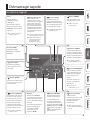 5
5
-
 6
6
-
 7
7
-
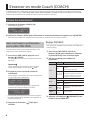 8
8
-
 9
9
-
 10
10
-
 11
11
-
 12
12
-
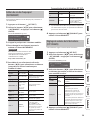 13
13
-
 14
14
-
 15
15
-
 16
16
-
 17
17
-
 18
18
-
 19
19
-
 20
20
-
 21
21
-
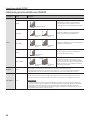 22
22
-
 23
23
-
 24
24
-
 25
25
-
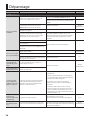 26
26
-
 27
27
-
 28
28
-
 29
29
-
 30
30
Roland VAD103 Le manuel du propriétaire
- Taper
- Le manuel du propriétaire